Facturando un alojamiento (o emitir facturas parciales)
|
Facturando un alojamiento (o emitir facturas parciales) |
Haciendo doble clic con el mouse sobre una posición de la rejilla, se accede a la ficha de Gestión de Habitaciones, desde la cual puede realizar la facturación de un alojamiento. Al acceder a la ficha de la habitación se muestra la ventana que aparece en el siguiente gráfico:
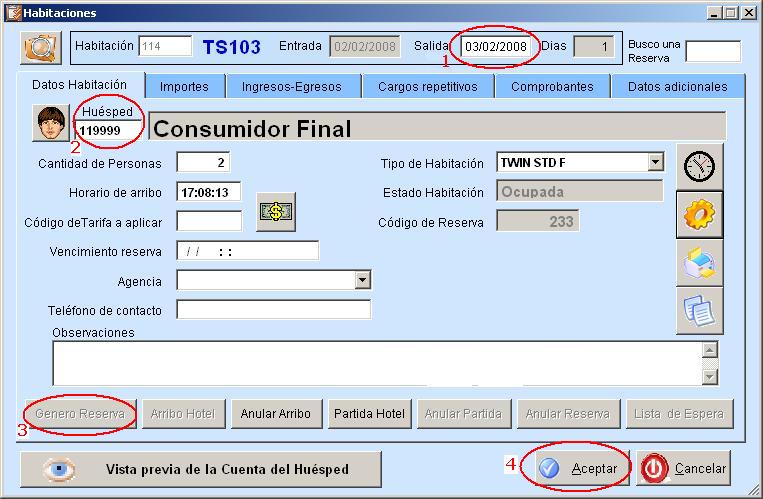
Al acceder a la ficha de la habitación se deberá presionar el botón Vista Previa de la Cuenta del Huésped, aquí pueden presentarse algunas situaciones que se detallan a continuación:
1. Que se esté accediendo a la cuenta del alojamiento para emitir un comprobante (o facturación parcial o realizar alguna consulta).
En caso que la fecha de salida programada que se definió para este alojamiento (siguiente gráfico) corresponda a un día posterior al día en el cual se está ingresando a la cuenta (prefactura), aparecerá entonces el aviso que se muestra más abajo

Para este ejemplo, se colocó como fecha de salida (check-out) del alojamiento el día 11/11/2006 hoy es 10/11/2006, es una fecha anterior, por eso se muestra el aviso siguiente (esto es porque el sistema supone que se puede ir antes de la fecha pactada, consulta si esto es así):

Siempre que se ingrese a la cuenta de un alojamiento para emitir facturas parciales o realizar alguna consulta en particular sobre éste, la respuesta a la pregunta anterior será Cancelar (para que el sistema no ajuste los cargos e indicando luego una partida antes de tiempo).
En línea con lo anterior, la respuesta al diálogo siguiente será también Cancelar.

Luego de haber presionado Cancelar en las dos ventanas anteriores aparecerá la ventana siguiente, donde se podrá verificar que las fechas de ingreso y partida se mantienen y no se han modificado (en caso de ser necesario pueden modificarse). Al presionar Confirmo se accede a la prefactura.

2. Que se esté ingresando a un alojamiento en la fecha de salida que se definió para el mismo. En este caso los cuadros de diálogo anteriores no se mostrarán.
Finalmente se accede a la cuenta del huésped (prefactura), que se muestra a continuación:
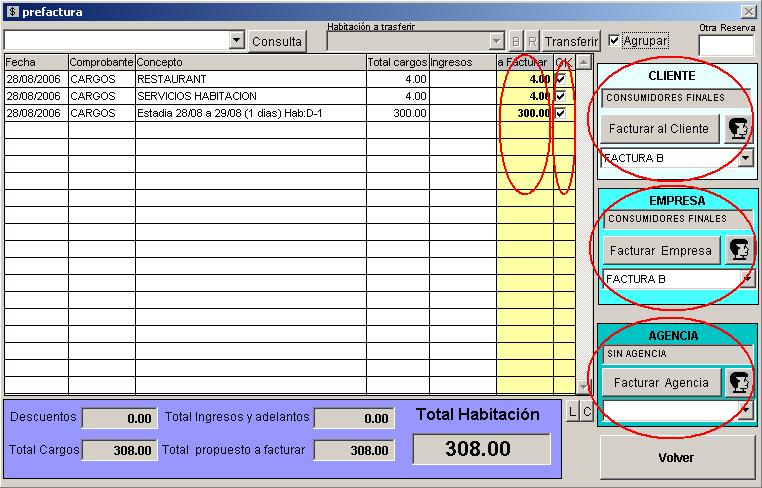
Se accede al detalle de los cargos, adelantos, llamadas telefónicas, importe del alojamiento del cliente (prefactura). Para generar la factura (o comprobante) debe seleccionar los ítems del detalle desde la columna "OK" (inicialmente todos aquellos cargos pendientes de facturación aparacen seleccionados. Aquí se puede excluir algunos cargos o conceptos con el fin de realizar una facturación en partes).
El monto que aparezca sobre el cuadro de texto "Total propuesto a facturar" es el monto que se ha seleccionado para emitir el comprobante. Sobre el cuadro de texto "Total Habitación" aparece el importe total de la cuenta del huésped hasta el momento en que se está consultando.
Además, los importes que aparecen sobre la columna "a Facturar" pueden modificarse, por ejemplo para una factura parcial; luego se deberá elegir -del combo correspondiente que figura debajo de los botones que se mencionan a continuación- el comprobante que se utilizará, luego presionar uno de los siguientes botones: Facturar a Cliente, o Facturar Empresa, o Facturar Agencia. Esto hará que se despliegue la ventana de Emisión de Comprobantes, para emitir la factura (o comprobante) correspondiente1.
En el caso de haber excluído cargos o haber modificado importes, al regresar desde emisión de comprobantes, se verá sobre la columna "a Facturar" los montos aún pendientes de cancelar o facturar.
En el caso que en dicha reserva/alojamiento se haya asentado un adelanto, el turno/caja que realice la facturación final (cierre habitación) deberá emitir una nota de crédito interna para compensar la diferencia de caja que eso ocasionará.
Presionando Volver se muestra la ficha de la habitación sobre la que se estaba. Y con Aceptar y Salir se cierra dicha ventana.
1 el comprobante generado desde emisión de comprobantes (o desde cualquier otro programa que permita realizar movimientos de valores) se imputa en la caja que se encuentra activa en dicha terminal. La caja activa se muestra sobre el título de dicha ventana. En caso que, al momento de tener que generar el movimiento, se detecte que la caja activa para esa terminal no es la correcta se puede setear la caja correcta desde el programa seteo de caja activa.
|
|
|
|
|
|